Muallif:
Florence Bailey
Yaratilish Sanasi:
22 Mart Oyi 2021
Yangilanish Sanasi:
1 Iyul 2024

Tarkib
- Qadamlar
- 6 -dan 1 -qism: Camtasia -ni o'rnatish
- 6 -dan 2 -qism: Yozib olishga tayyorgarlik
- 6 -dan 3 -qism: Birinchi taqdimotingizni yozib oling
- 6 -dan 4 -qism: Taqdimotni tahrirlash
- 6 -dan 5 -qism: Taqdimotingizni nashr qilish
- 6 -dan 6 -qism: Yaxshi taqdimotlar qilish
Taqdimot qilish yoki mahsulotni namoyish qilish uchun ekrandan yozib olish kerakmi? Camtasia - bu ekran tarkibini suratga olish variantlaridan biri va u sizga yakuniy videoni tahrirlashning keng imkoniyatlarini beradi. Siz bu videoni turli oqim saytlariga yuklashingiz yoki o'zingiz tarqatishingiz mumkin. Ishni boshlash uchun quyidagi 1 -qadamga qarang.
Qadamlar
6 -dan 1 -qism: Camtasia -ni o'rnatish
 1 Camtasia dasturini yuklab oling. Camtasia 30 kun davomida bepul foydalanish mumkin. Sinov muddati tugagandan so'ng, uni ishlatishni davom ettirish uchun uni sotib olishingiz kerak bo'ladi. Camtasia -ni TechSmith veb -saytidan yuklab olish mumkin.
1 Camtasia dasturini yuklab oling. Camtasia 30 kun davomida bepul foydalanish mumkin. Sinov muddati tugagandan so'ng, uni ishlatishni davom ettirish uchun uni sotib olishingiz kerak bo'ladi. Camtasia -ni TechSmith veb -saytidan yuklab olish mumkin. 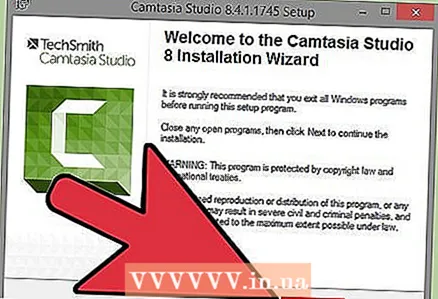 2 O'rnatuvchini ishga tushiring. O'rnatish paytida siz foydalanuvchi kelishuvlarini o'qishingiz va tasdiqlashingiz kerak bo'ladi. Shuningdek, sizdan litsenziya kalitini kiritish yoki dasturning sinov versiyasini o'rnatishni tanlash so'raladi. Agar sizda kalit bo'lsa, uni kiriting yoki tegishli maydonga ko'chiring va ismingizni kiriting.
2 O'rnatuvchini ishga tushiring. O'rnatish paytida siz foydalanuvchi kelishuvlarini o'qishingiz va tasdiqlashingiz kerak bo'ladi. Shuningdek, sizdan litsenziya kalitini kiritish yoki dasturning sinov versiyasini o'rnatishni tanlash so'raladi. Agar sizda kalit bo'lsa, uni kiriting yoki tegishli maydonga ko'chiring va ismingizni kiriting. - Agar siz Camtasia -ni sotib olsangiz, sizga elektron pochta orqali litsenziya kaliti yuboriladi. Agar siz bu xatni topa olmasangiz, Spam jildini tekshiring.
- Camtasia o'rnatish jarayonida litsenziyangizni tekshirishga harakat qiladi, shuning uchun kompyuteringiz Internetga ulanganligiga ishonch hosil qiling.
 3 Qo'shimcha o'rnatish variantlarini tanlang. Kalitni kiritgandan so'ng, sizdan Camtasia -ni qaerga o'rnatishni tanlash so'raladi. Ko'p foydalanuvchilar uchun standart o'rnatish joyi yaxshi bo'ladi. Bundan tashqari, sizga PowerPoint taqdimotiga Camtasia yozuvlarini kiritish imkonini beradigan PowerPoint plaginini o'rnatish taklif qilinadi.
3 Qo'shimcha o'rnatish variantlarini tanlang. Kalitni kiritgandan so'ng, sizdan Camtasia -ni qaerga o'rnatishni tanlash so'raladi. Ko'p foydalanuvchilar uchun standart o'rnatish joyi yaxshi bo'ladi. Bundan tashqari, sizga PowerPoint taqdimotiga Camtasia yozuvlarini kiritish imkonini beradigan PowerPoint plaginini o'rnatish taklif qilinadi.
6 -dan 2 -qism: Yozib olishga tayyorgarlik
 1 Ish stolingizni tozalang. Agar siz dasturni to'liq ekran rejimida yozayotgan bo'lsangiz, bu haqda tashvishlanishingiz shart emas, lekin agar siz bir nechta derazadan foydalanib dars yaratayotgan bo'lsangiz, ish stoli chalg'itmasligi kerak.
1 Ish stolingizni tozalang. Agar siz dasturni to'liq ekran rejimida yozayotgan bo'lsangiz, bu haqda tashvishlanishingiz shart emas, lekin agar siz bir nechta derazadan foydalanib dars yaratayotgan bo'lsangiz, ish stoli chalg'itmasligi kerak. - Ish stolidagi barcha ikonkalarni olib tashlang. Yoki ularni papkaga joylashtiring yoki boshqa ekranga o'tkazing. Yozishni tugatgandan so'ng, siz ularni qayta qo'yishingiz mumkin.
- Barcha keraksiz oynalarni yoping. Barcha xabar almashish dasturlari, elektron pochta dasturlari, brauzerlar va boshqa keraksiz dasturlar yopilganligiga ishonch hosil qiling.
- Ish stoli fon rasmini ovozini o'chirib qo'ying. Agar ish stoli fon rasmi juda yorug 'yoki oilangizning surati bo'lsa, uni yozish paytida neytralga o'zgartiring.
 2 Reja yoki skript yozing. Taqdimotingizning qisqa konturini yozing, derazalar o'rtasida qachon o'tish kerakligi haqida eslatmalar va muhim maslahatlar. Bu sizga kerakli barcha ma'lumotlarni etkazish va yozish jarayonida "oops" va "mmm ..." dan qochishga yordam beradi.
2 Reja yoki skript yozing. Taqdimotingizning qisqa konturini yozing, derazalar o'rtasida qachon o'tish kerakligi haqida eslatmalar va muhim maslahatlar. Bu sizga kerakli barcha ma'lumotlarni etkazish va yozish jarayonida "oops" va "mmm ..." dan qochishga yordam beradi. - Ssenariyni yozayotganda, taqdimotni tashqaridan etarlicha yaxshi ko'rinishini ta'minlash uchun uni ishga tushirishga harakat qiling.
- Ba'zilarga skriptlar kerak emas, boshqalarga kerak. Bu jarayon bilan tanishib chiqing va taqdimot uslubingizga qaysi biri mos kelishini hal qiling.
 3 Yaxshi mikrofonni ulang. Ovoz yaxshi yozilgan bo'lsa, tomoshabinlar Camtasia taqdimotidan maksimal darajada foydalanadilar. Eng yaxshi ovoz yozish uchun kompyuterga USB orqali ulanadigan yaxshi mikrofon kerak.
3 Yaxshi mikrofonni ulang. Ovoz yaxshi yozilgan bo'lsa, tomoshabinlar Camtasia taqdimotidan maksimal darajada foydalanadilar. Eng yaxshi ovoz yozish uchun kompyuterga USB orqali ulanadigan yaxshi mikrofon kerak. - Yozish joyining akustik muhitiga e'tibor bering. bo'sh devorlari bo'lgan katta xona aks -sado effektini yaratadi. Orqa fon shovqini tomoshabinni chalg'itadi.
- Taqdimot paytida, shuningdek, yuzingizni olish uchun veb -kamerangizdan foydalanishingiz mumkin.
6 -dan 3 -qism: Birinchi taqdimotingizni yozib oling
 1 Camtasia -ni oching. Camtasia -ni birinchi marta ishga tushirganingizda, siz tahrirchi oynasiga o'tasiz. Camtasia dasturining eng muhim qismi shu erda joylashgan. Siz tahrirlovchidan yozishni boshlash va yozishni tugatgandan so'ng uni tahrirlash uchun foydalanasiz.
1 Camtasia -ni oching. Camtasia -ni birinchi marta ishga tushirganingizda, siz tahrirchi oynasiga o'tasiz. Camtasia dasturining eng muhim qismi shu erda joylashgan. Siz tahrirlovchidan yozishni boshlash va yozishni tugatgandan so'ng uni tahrirlash uchun foydalanasiz.  2 "Ekran mazmunini yozib olish" tugmasini bosing. U Camtasia oynasining yuqori chap burchagida joylashgan. Bu tugmani bosish avtomatik ravishda Tahrirchi oynasini yashiradi va yozish oynasining boshqaruv panelini ochadi.
2 "Ekran mazmunini yozib olish" tugmasini bosing. U Camtasia oynasining yuqori chap burchagida joylashgan. Bu tugmani bosish avtomatik ravishda Tahrirchi oynasini yashiradi va yozish oynasining boshqaruv panelini ochadi.  3 Yozuv maydonini tanlang. Agar siz bir nechta oynalar o'rtasida almashmoqchi bo'lsangiz, eng oson yo'li - butun ekranni yozib olish. To'liq ekran yozuvi sukut bo'yicha yoqilgan.
3 Yozuv maydonini tanlang. Agar siz bir nechta oynalar o'rtasida almashmoqchi bo'lsangiz, eng oson yo'li - butun ekranni yozib olish. To'liq ekran yozuvi sukut bo'yicha yoqilgan. - Maxsus tugmani bosish orqali siz yozish maydonini o'zingiz belgilashingiz mumkin.
- Yozib olinadigan maydon atrofida nuqta chiziq paydo bo'ladi.
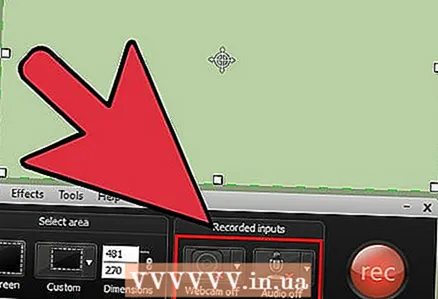 4 Audio va video kiritish qurilmalarini tanlang. Agar siz veb -kameradan foydalanmoqchi bo'lsangiz, uni veb -kamera tugmachasini bosib yoqing. Agar kompyuteringizga bir nechta mikrofon ulangan bo'lsa, "Audio" tugmasi yonidagi o'qni bosing va ochiladigan ro'yxatdan kerakli mikrofonni tanlang.
4 Audio va video kiritish qurilmalarini tanlang. Agar siz veb -kameradan foydalanmoqchi bo'lsangiz, uni veb -kamera tugmachasini bosib yoqing. Agar kompyuteringizga bir nechta mikrofon ulangan bo'lsa, "Audio" tugmasi yonidagi o'qni bosing va ochiladigan ro'yxatdan kerakli mikrofonni tanlang. - Tizim tovushlarini yoqish yoki o'chirish uchun Audio menyusidan foydalaning. Agar yoqilgan bo'lsa, taqdimotingiz uchun tizim ogohlantirishlari yozib olinadi.
 5 Ovoz kiritish ishlayotganligini tekshiring. Agar siz mikrofondan foydalansangiz, yozishdan oldin unga biror narsa ayting va ovoz balandligi slayderining yonidagi signal kuchining ko'rsatkichi o'zgarishini tekshiring. Ovoz balandligi slayderini harakatlantiring, shunda mikrofondan signal darajasi ovoz balandligi shkalasining o'rtasida bo'ladi.
5 Ovoz kiritish ishlayotganligini tekshiring. Agar siz mikrofondan foydalansangiz, yozishdan oldin unga biror narsa ayting va ovoz balandligi slayderining yonidagi signal kuchining ko'rsatkichi o'zgarishini tekshiring. Ovoz balandligi slayderini harakatlantiring, shunda mikrofondan signal darajasi ovoz balandligi shkalasining o'rtasida bo'ladi.  6 O'zingiz xohlagan oynalarni oching. Yozishni boshlashdan oldin, taqdimot paytida sizga kerak bo'lgan barcha oynalarni oching. Bu sizga yozish paytida to'g'ri oynani topishning noqulay paytlarini tejaydi.
6 O'zingiz xohlagan oynalarni oching. Yozishni boshlashdan oldin, taqdimot paytida sizga kerak bo'lgan barcha oynalarni oching. Bu sizga yozish paytida to'g'ri oynani topishning noqulay paytlarini tejaydi.  7 Yozishni boshlang. Chuqur nafas oling va REC tugmachasini yoki F9 tugmachasini bosing. Ekranda hisoblagich paydo bo'ladi. Yo'qolib ketgandan so'ng, ekranda qilayotganlaringiz va aytganlaringiz yozib olinadi.
7 Yozishni boshlang. Chuqur nafas oling va REC tugmachasini yoki F9 tugmachasini bosing. Ekranda hisoblagich paydo bo'ladi. Yo'qolib ketgandan so'ng, ekranda qilayotganlaringiz va aytganlaringiz yozib olinadi. - Sekin va aniq gapiring, shoshmang.
 8 Yozishni tugatish. Taqdimotni tugatgandan so'ng, yozishni to'xtatish uchun F10 tugmasini bosing. Siz uni vazifalar paneli yordamida to'xtatishingiz mumkin, lekin bu harakat yozib olinadi va uni keyinroq kesib tashlashingiz kerak bo'ladi.
8 Yozishni tugatish. Taqdimotni tugatgandan so'ng, yozishni to'xtatish uchun F10 tugmasini bosing. Siz uni vazifalar paneli yordamida to'xtatishingiz mumkin, lekin bu harakat yozib olinadi va uni keyinroq kesib tashlashingiz kerak bo'ladi. - Yozib olishni tugatgandan so'ng, taqdimotingizning oldindan ko'rishi paydo bo'ladi. Ko'ring va hamma narsa siz xohlagan tarzda ko'rinishini tekshiring va "Saqlash va tahrirlash" tugmasini bosing.
- Loyihangizga unutilmas nom bering. Agar siz loyihani bir nechta fayllarga bo'lishni tugatsangiz, yangi papka yarating.
6 -dan 4 -qism: Taqdimotni tahrirlash
 1 Loyihani Camtasia Editor -da oching. Agar siz endigina yozishni tugatgan bo'lsangiz va oldindan ko'rishni ko'rayotgan bo'lsangiz, loyihani saqlash uni avtomatik ravishda muharrirda ochadi. Bu erda siz o'zgartirishlar kiritasiz, keraksiz narsalarni kesib tashlaysiz va o'tishni qo'shasiz.
1 Loyihani Camtasia Editor -da oching. Agar siz endigina yozishni tugatgan bo'lsangiz va oldindan ko'rishni ko'rayotgan bo'lsangiz, loyihani saqlash uni avtomatik ravishda muharrirda ochadi. Bu erda siz o'zgartirishlar kiritasiz, keraksiz narsalarni kesib tashlaysiz va o'tishni qo'shasiz. 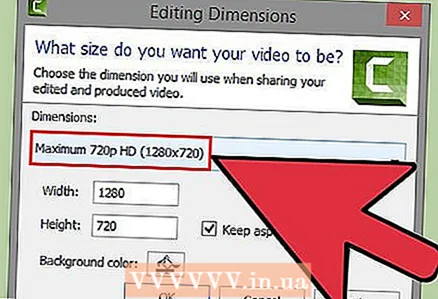 2 Video hajmini tanlang. Tahrirlashni boshlashdan oldin sizdan oxirgi mahsulotingiz uchun o'lchamlarni tanlash talab qilinadi. Ochiladigan menyudan oldindan belgilangan qiymatlarni tanlashingiz mumkin. Bu oldindan o'rnatilgan qiymatlar, ular uchun tavsiya etilgan narsalarga izohlar bilan birga keladi.
2 Video hajmini tanlang. Tahrirlashni boshlashdan oldin sizdan oxirgi mahsulotingiz uchun o'lchamlarni tanlash talab qilinadi. Ochiladigan menyudan oldindan belgilangan qiymatlarni tanlashingiz mumkin. Bu oldindan o'rnatilgan qiymatlar, ular uchun tavsiya etilgan narsalarga izohlar bilan birga keladi. - Avtomatik ravishda tavsiya etilgan o'lchov qiymatlaridan birini ishlatishga harakat qiling. Ular yozuvning asl o'lchamlariga asoslanadi va tasvirning eng katta nisbatlarini saqlab turish uchun uning o'lchamlari o'zgartiriladi. Ulardan birini tanlash tasvir buzilishining oldini oladi (tekislash yoki cho'zish).
- Oldindan ko'rish oynasining yuqori qismidagi O'lcham tugmasini bosish orqali siz xohlagan vaqtda o'lchamini o'zgartirishingiz mumkin.
 3 Keraksiz audio va videolarni kesib tashlang. Siz qanchalik tayyor bo'lsangiz, taqdimotingizda bir nechta xatolar bo'lishi mumkin. Yaxshiyamki, siz bir necha tugmachalarni bosib, bu xatolarni osongina o'chirib tashlashingiz mumkin. Eslatma: Agar audio va video turli treklarga yozilgan bo'lsa, ulardan bir qismini o'chirish, ikkinchisidan avtomatik ravishda o'chmaydi.
3 Keraksiz audio va videolarni kesib tashlang. Siz qanchalik tayyor bo'lsangiz, taqdimotingizda bir nechta xatolar bo'lishi mumkin. Yaxshiyamki, siz bir necha tugmachalarni bosib, bu xatolarni osongina o'chirib tashlashingiz mumkin. Eslatma: Agar audio va video turli treklarga yozilgan bo'lsa, ulardan bir qismini o'chirish, ikkinchisidan avtomatik ravishda o'chmaydi. - Parchani kesmoqchi bo'lgan joyni aniq topish uchun navigatsiya panelidan foydalaning. O'lchovni kattalashtirish uchun kattalashtirish oynasini bosing, bu sizga joyni aniqroq aniqlash imkonini beradi.
- Navigatsiya panelining yuqori qismidagi qizil varaqni bosing va torting. Qizil varaqni kesmoqchi bo'lgan bo'lim oxirigacha torting.
- Siz tanlagan qismni ijro etish uchun Space tugmasini bosing.
- Tanlangan bo'limni o'chirish uchun vaqt jadvalining ustidagi kesish tugmachasini (qaychi belgisi) bosing.
 4 SmartFocus to'g'ri ishlashiga ishonch hosil qiling. Agar siz videoning hajmini kamaytirgan bo'lsangiz, Camtasia taqdimot maydonlarini kengaytirish va faol elementga e'tibor qaratish uchun Smart Focus effektini qo'llaydi. U kursor va faol oynaga e'tibor qaratishga harakat qiladi.
4 SmartFocus to'g'ri ishlashiga ishonch hosil qiling. Agar siz videoning hajmini kamaytirgan bo'lsangiz, Camtasia taqdimot maydonlarini kengaytirish va faol elementga e'tibor qaratish uchun Smart Focus effektini qo'llaydi. U kursor va faol oynaga e'tibor qaratishga harakat qiladi. - Vaqt jadvalidagi maxsus piktogramma orqali aqlli fokus qayerda avtomatik ravishda qo'shilganligini ko'rishingiz mumkin.
- SmartFocus belgisini bosib, o'tish joyiga torting.
- SmartFocus belgisiga bosing va keyin o'tish qanday bo'lishi kerakligini aniq ko'rsatish uchun Visual Properties tugmasini bosing. Siz harakatni sekinroq yoki tezroq qilishingiz, kattalashtirishni aniqroq yoki aniqroq qilishingiz yoki SmartFocus o'tishini butunlay olib tashlashingiz mumkin.
- Siz barcha SmartFocus animatsiyalarini ikonkalardan birini sichqonchaning o'ng tugmasi bilan bosib, Media-dagi barcha vizual animatsiyani o'chirish-ni o'chirib tashlashingiz mumkin.
 5 Taqdimotingizga izohlar qo'shing. Tushuntirishlar - bu tomoshabin e'tiborini taqdimotning muhim jihatlariga qaratishga yordam beradigan vizual effektlar. Izohlar matn, belgilar yoki shunchaki ajratish bo'lishi mumkin. Bundan tashqari, ekran qismlarini xiralashtirish uchun izohlardan foydalanishingiz mumkin.
5 Taqdimotingizga izohlar qo'shing. Tushuntirishlar - bu tomoshabin e'tiborini taqdimotning muhim jihatlariga qaratishga yordam beradigan vizual effektlar. Izohlar matn, belgilar yoki shunchaki ajratish bo'lishi mumkin. Bundan tashqari, ekran qismlarini xiralashtirish uchun izohlardan foydalanishingiz mumkin. - Taqdimotning izoh qo'shmoqchi bo'lgan qismiga o'tish uchun vaqt jadvalidan foydalaning.
- Vaqt jadvalining ustidagi Lider tugmachasini bosing.
- Rahbar yarating. Siz oldindan belgilangan shakllarning katta tanlovidan foydalanishingiz, o'zingizning matningizni yozishingiz yoki jonli izohni tanlashingiz mumkin.
- Taqdimotga qo'shish uchun "+ Ma'lumot qo'shish" tugmasini bosing.
- Taqdimot atrofida izohni harakatlantiring va uni oldindan ko'rish oynasida qoldiring. Vaqt jadvalida siz qo'ng'iroq vaqtini sozlashingiz mumkin.
6 -dan 5 -qism: Taqdimotingizni nashr qilish
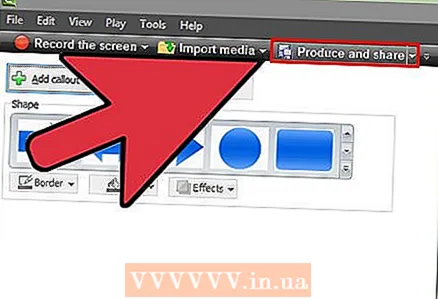 1 "Yaratish va ulashish" tugmasini bosing. Videongiz tahrirlanib, ko'rishga tayyor bo'lgach, uni eksport qilish va ulashish vaqti keldi. Buning uchun "Yaratish va ulashish" tugmasini bosing.
1 "Yaratish va ulashish" tugmasini bosing. Videongiz tahrirlanib, ko'rishga tayyor bo'lgach, uni eksport qilish va ulashish vaqti keldi. Buning uchun "Yaratish va ulashish" tugmasini bosing.  2 Manzilni tanlang. Siz videolarni Screencast.com va YouTube kabi bir nechta o'rnatilgan xizmatlarga to'g'ridan-to'g'ri ulashishingiz mumkin. Bundan tashqari, siz video fayl yaratishingiz yoki videoni boshqa xizmatga yuklashingiz mumkin.
2 Manzilni tanlang. Siz videolarni Screencast.com va YouTube kabi bir nechta o'rnatilgan xizmatlarga to'g'ridan-to'g'ri ulashishingiz mumkin. Bundan tashqari, siz video fayl yaratishingiz yoki videoni boshqa xizmatga yuklashingiz mumkin. - Video faylni yaratishda "Faqat MP4" variantini tanlang. Bunday holda, deyarli har qanday qurilmada ochiladigan fayl yaratiladi.
 3 Ayirboshlash xizmatiga kiring. Agar siz YouTube yoki Screencast -ga yuklamoqchi bo'lsangiz, sizdan foydalanuvchi nomi va parol so'raladi, shunda Camtasia xizmatga ulanishi va videoni hisobingiz nomidan yuklashi mumkin.
3 Ayirboshlash xizmatiga kiring. Agar siz YouTube yoki Screencast -ga yuklamoqchi bo'lsangiz, sizdan foydalanuvchi nomi va parol so'raladi, shunda Camtasia xizmatga ulanishi va videoni hisobingiz nomidan yuklashi mumkin.  4 Maxsus fayl yaratish parametrlaridan foydalaning. Agar siz oldindan o'rnatilgan sozlamalardan boshqa formatda video yaratishingiz kerak bo'lsa, "Maxsus yaratish sozlamalari" variantini tanlang. Siz WMV, MOV, AVI va hatto GIF kabi turli xil formatlarni tanlash imkoniyatiga ega bo'lasiz.
4 Maxsus fayl yaratish parametrlaridan foydalaning. Agar siz oldindan o'rnatilgan sozlamalardan boshqa formatda video yaratishingiz kerak bo'lsa, "Maxsus yaratish sozlamalari" variantini tanlang. Siz WMV, MOV, AVI va hatto GIF kabi turli xil formatlarni tanlash imkoniyatiga ega bo'lasiz. - MP4 - bu qurilmalar va oqim uchun eng ko'p qirrali format.
- Yakuniy mahsulot uchun ruxsatni tanlashda ehtiyot bo'ling. Ruxsatni oshirish tasvir sifatining pasayishiga olib keladi. Masalan, agar siz 800x450 o'lchamda yozgan bo'lsangiz, videoni 1920x1080 o'lchamda nashr qilmasligingiz kerak.
- O'lcham va sifat o'rtasida o'rta joyni tanlang. Video sozlamalarini tanlaganingizda, chapda "Kichikroq fayl" va o'ngda "Yaxshi sifat" deb yozilgan slayderni ko'rasiz. Ushbu slayderni siljitish videoning yakuniy sifatiga ta'sir qiladi. Agar faylni ko'p odamlar bilan bo'lishish kerak bo'lsa, fayl hajmini o'ylab ko'ring.
 5 Siz faqat video tayyorlaysizmi yoki uni ijro etish uchun dastur qo'shasizmi, qaror qabul qiling. Camtasia Camtasia boshqaruv paneli yordamida ochilgan videolarni saqlashi mumkin. Garchi siz bunday videofayllarni oqim xizmatlariga yuklay olmasangiz ham, ularni saytlaringizda ishlatishingiz yoki boshqa yo'l bilan tarqatishingiz mumkin.
5 Siz faqat video tayyorlaysizmi yoki uni ijro etish uchun dastur qo'shasizmi, qaror qabul qiling. Camtasia Camtasia boshqaruv paneli yordamida ochilgan videolarni saqlashi mumkin. Garchi siz bunday videofayllarni oqim xizmatlariga yuklay olmasangiz ham, ularni saytlaringizda ishlatishingiz yoki boshqa yo'l bilan tarqatishingiz mumkin.
6 -dan 6 -qism: Yaxshi taqdimotlar qilish
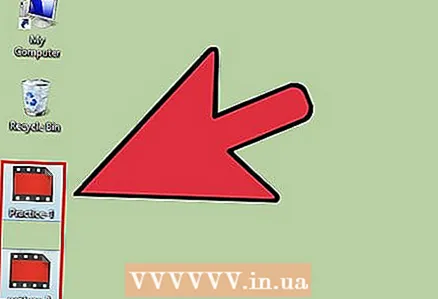 1 Iloji boricha mashq qiling. Taqdimotni yozishni boshlashdan oldin bir necha marta o'tishga harakat qiling. Qiyin so'zlarni talaffuz qilish va derazaga qiyin o'tishlarni bajaring. Hamma ishlayotganiga ishonch hosil qiling. Skriptni to'g'rilang va keraksiz ma'lumotlarni o'chiring. Bularning barchasi muharrirda ishlashda ko'p vaqtni tejashga yordam beradi.
1 Iloji boricha mashq qiling. Taqdimotni yozishni boshlashdan oldin bir necha marta o'tishga harakat qiling. Qiyin so'zlarni talaffuz qilish va derazaga qiyin o'tishlarni bajaring. Hamma ishlayotganiga ishonch hosil qiling. Skriptni to'g'rilang va keraksiz ma'lumotlarni o'chiring. Bularning barchasi muharrirda ishlashda ko'p vaqtni tejashga yordam beradi.  2 Sichqoncha kursorini sekin va ataylab siljiting. Ekranni yozayotganda sichqoncha ko'rsatgichini sekin siljiting. Siqilmasdan, uni to'g'ri siljitishga harakat qiling. Uni sekin harakatlantiring, shunda tomoshabinlar uni qayerga va qayerga bosganingizni ko'rishadi.
2 Sichqoncha kursorini sekin va ataylab siljiting. Ekranni yozayotganda sichqoncha ko'rsatgichini sekin siljiting. Siqilmasdan, uni to'g'ri siljitishga harakat qiling. Uni sekin harakatlantiring, shunda tomoshabinlar uni qayerga va qayerga bosganingizni ko'rishadi. - Ekrandagi biror narsani ajratish uchun sichqonchani ishlatmang! Bu tomoshabinni chalg'itadi. Buning o'rniga, Camtasia -da, tomoshabinlar e'tiborini siz ta'kidlamoqchi bo'lgan narsaga jalb qilish uchun Callouts -dan foydalaning.
- Kursor yordamida nima yozayotganingizni yashirmang. Sichqoncha yordamida oynalar orasiga o'ting va kerakli narsani oching, so'ng kursorni yon tomonga siljiting, shunda u siz ko'rsatayotgan narsaga to'sqinlik qilmaydi.
 3 Shoshmang. Taqdimotni hamma uni kuzatishi uchun sekinlashtiring. Katta ehtimol bilan siz taqdimot qilyapsiz, chunki siz ko'rsatayotgan dastur bilan juda yaxshi tanishsiz. Ammo, ehtimol, sizning tinglovchilaringiz u bilan tanish emas, shuning uchun taqdimot shunday bo'lishi kerakki, ular hamma narsani tushunishga vaqt topsinlar va doimo to'xtab, orqaga o'tirishga hojat yo'q edi.
3 Shoshmang. Taqdimotni hamma uni kuzatishi uchun sekinlashtiring. Katta ehtimol bilan siz taqdimot qilyapsiz, chunki siz ko'rsatayotgan dastur bilan juda yaxshi tanishsiz. Ammo, ehtimol, sizning tinglovchilaringiz u bilan tanish emas, shuning uchun taqdimot shunday bo'lishi kerakki, ular hamma narsani tushunishga vaqt topsinlar va doimo to'xtab, orqaga o'tirishga hojat yo'q edi.  4 Kichik qismlarga yozing. Taqdimotni yozayotganda, uni kichik bo'laklarga bo'lish yaxshiroq ekanini tushunasiz. Masalan, agar siz 30 daqiqalik taqdimot qilsangiz, uni 5 daqiqali oltita bo'laklarga bo'lishingiz mumkin. Bu nafaqat o'qishni osonlashtiradi (agar siz uni alohida saqlamoqchi bo'lsangiz, kerak emas), balki kerakli kadrlarni tahrir qilish va topishni osonlashtiradi. Oxir -oqibat, siz barcha qismlarni osongina birlashtira olasiz.
4 Kichik qismlarga yozing. Taqdimotni yozayotganda, uni kichik bo'laklarga bo'lish yaxshiroq ekanini tushunasiz. Masalan, agar siz 30 daqiqalik taqdimot qilsangiz, uni 5 daqiqali oltita bo'laklarga bo'lishingiz mumkin. Bu nafaqat o'qishni osonlashtiradi (agar siz uni alohida saqlamoqchi bo'lsangiz, kerak emas), balki kerakli kadrlarni tahrir qilish va topishni osonlashtiradi. Oxir -oqibat, siz barcha qismlarni osongina birlashtira olasiz.



